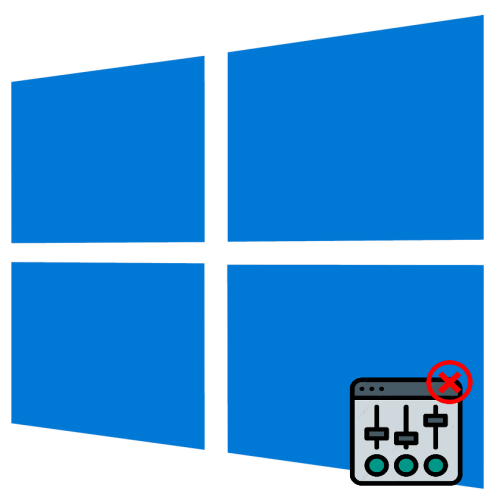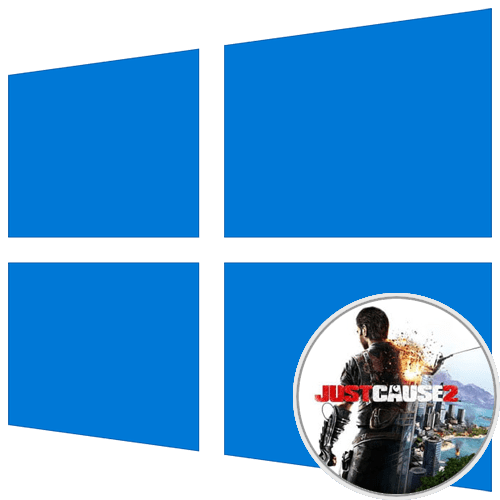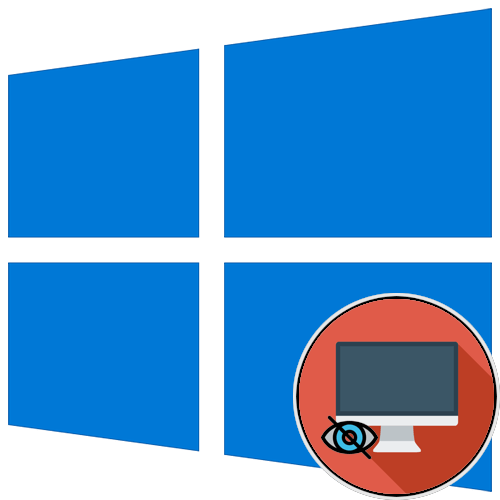Зміст
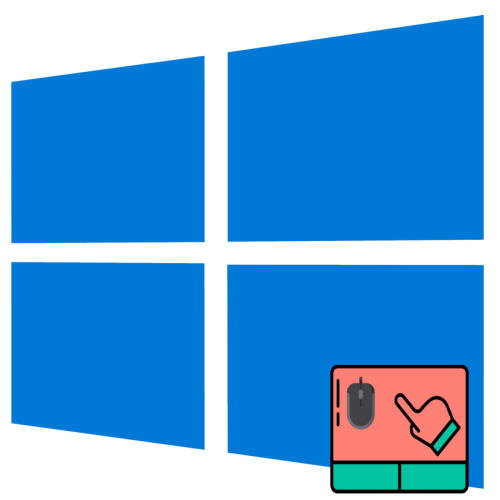
Спосіб 1: Додаток»Параметри"
Як і більшість інших базових налаштувань, відключення сенсорної панелі можна виконати засобами штатного додатки «Параметри» .
- Відкрийте додаток»параметри" і перейдіть до розділу «пристрої» → «сенсорна панель» .
- Праворуч знайдіть пункт «не відключати сенсорну панель при підключенні миші» і зніміть з неї прапорець.
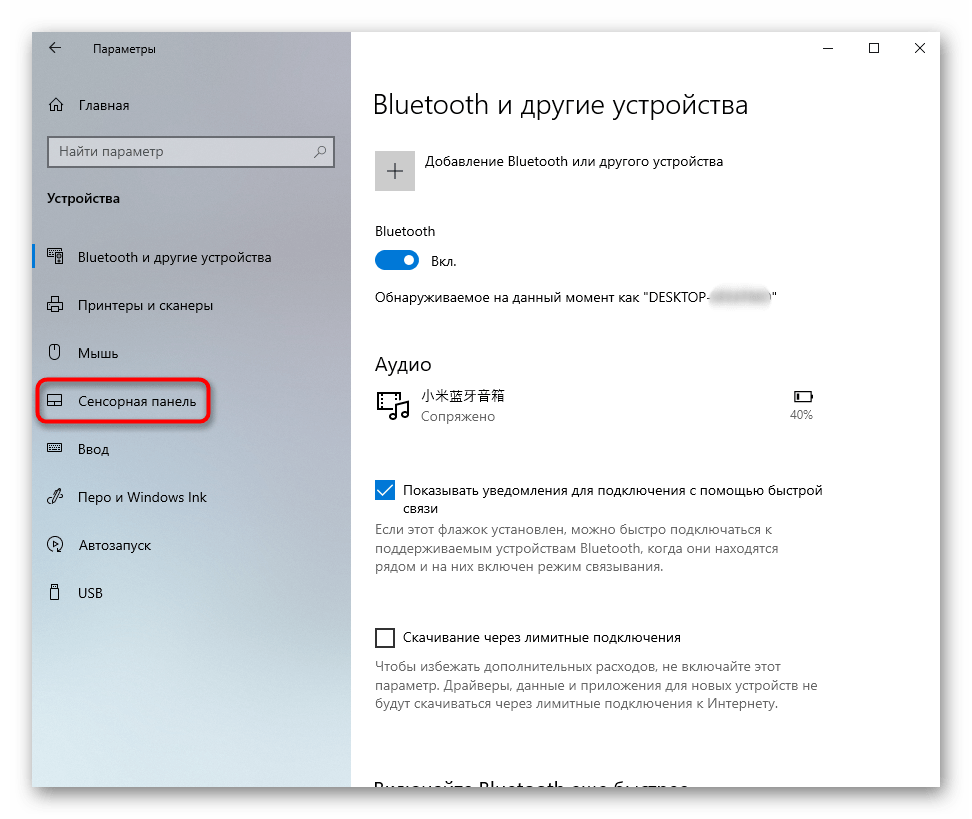
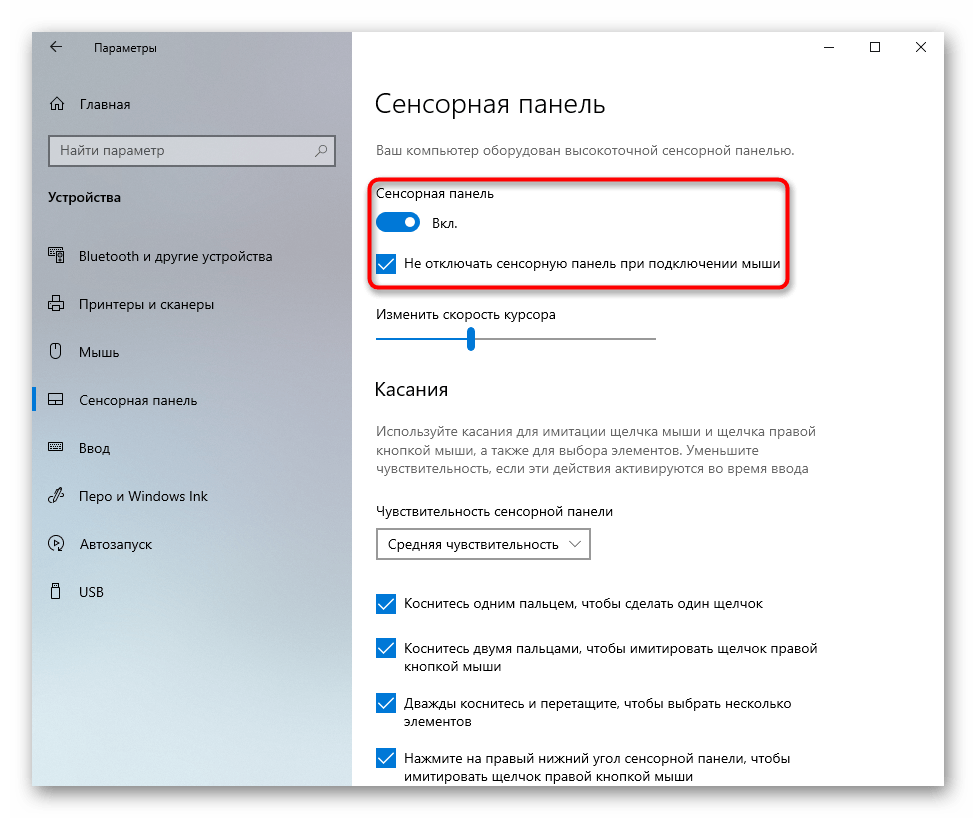
Налаштування повинні вступити в силу негайно.
Спосіб 2: Аплет " Миша»
Відключити сенсорну панель можна у властивостях маніпулятора, відкривши їх через аплет " миша " класичної " панелі управління» Windows 10.
- Запустіть аплет " миша»
, виконавши в викликаному натисканням клавіш
Win + R
діалоговому віконці швидкого запуску команду
control /name Microsoft.Mouse. - У вікні властивостей миші перейдіть на вкладку " Параметри пристрою» і встановіть прапорець в пункті «відключати внутрішнє указ. пристрій при підключенні зовнішнього указ. пристрої USB» або " відключення при підключенні зовнішньої USB-миші» . Збережіть налаштування.
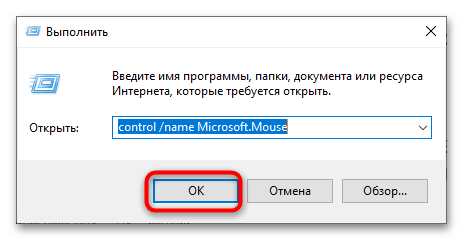
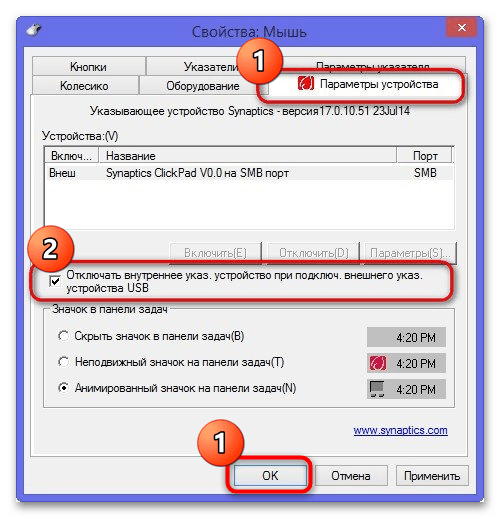
В результаті застосування настройки тачпад повинен буде автоматично відключатися при підключенні USB-маніпулятора. Якщо опція відключення внутрішнього пристрою у властивостях миші недоступна, спробуйте наведене нижче рішення. Врахуйте, що застосовується воно тільки до сенсорних панелей виробництва Synaptics.
- Натисканням клавіш Win + R
викличте віконце
" виконати»
, введіть в нього команду
regeditі натисніть «OK» . - У вікні, що відкриється " Редактор реєстру»
перейдіть до розділу
HKEY_LOCAL_MACHINE\SOFTWARE\Synaptics\SynTPEnh. Клацніть правою кнопкою миші по останньому підрозділу або порожньому простору правої колонки і виберіть з контекстного меню опцію »створити" → " Параметр DWORD» . Дайте новому параметру назву «DisableIntPDFeature» . - Відкрийте подвійним кліком по параметру віконце редагування його значення і встановіть в якості оного &171;33&187; у шістнадцятковому обчисленні.
- Цей же параметр з цією ж назвою створіть в розділі
HKEY_CURRENT_USER\Software\Synaptics\SynTPEnh. - Закрийте " Редактор реєстру» і перезавантажте комп'ютер.
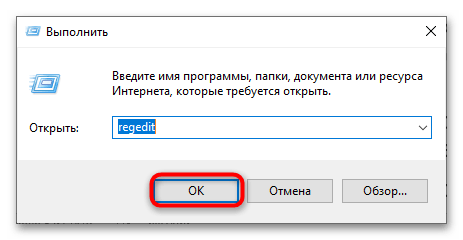
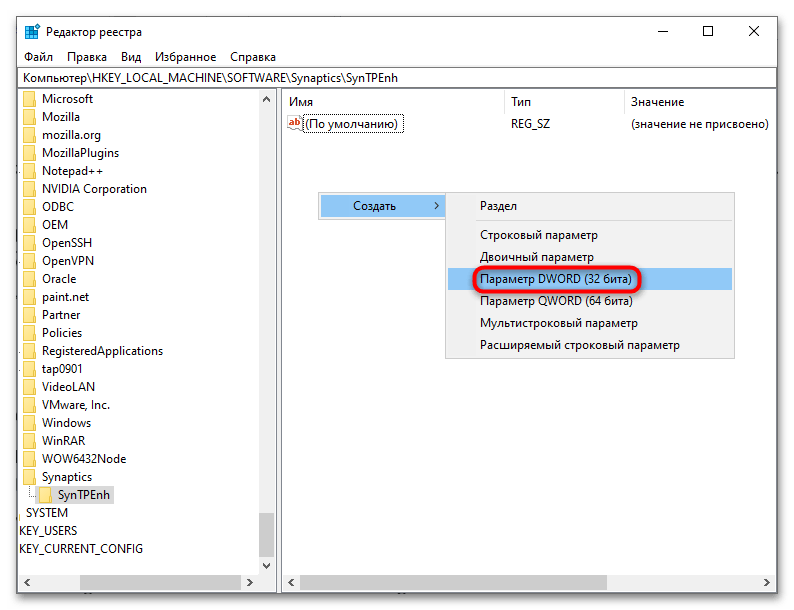
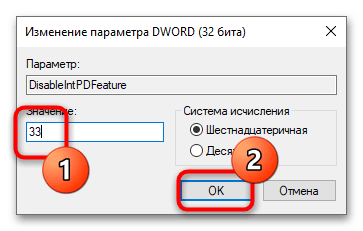
Якщо на ПК встановлений тачпад виробництва ELAN, для отримання доступу до опції відключення внутрішнього устрою у властивостях миші зробіть наступне:
- Запустіть " Редактор реєстру»
командою
regeditу віконці " виконати» . - Розгорніть гілку
HKEY_CURRENT_USER\Software\Elantech\Othersettingі створіть в правій колонці, якщо відсутній, DWORD-параметр з ім'ям «DisableWhenDetectUSBMouse» . - Встановити як параметр &171;1&187; , закрийте " Редактор реєстру» і перезавантажте комп'ютер.
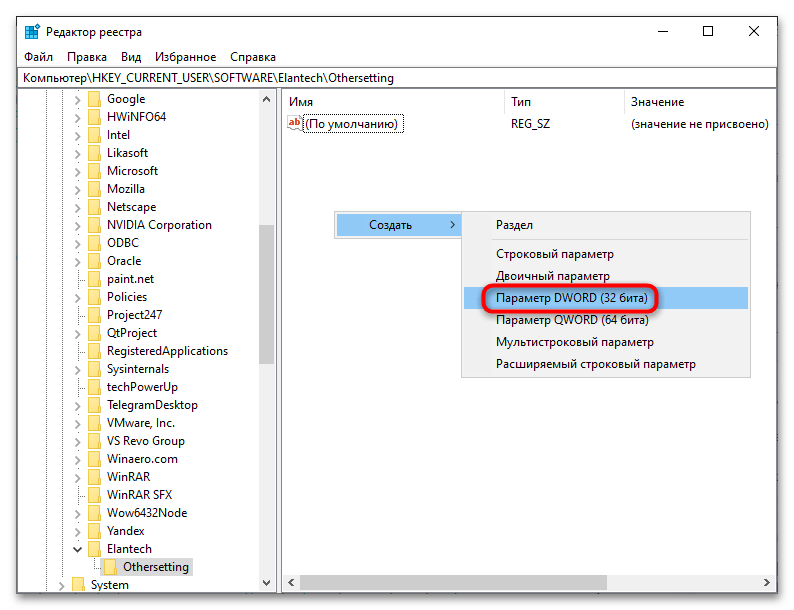
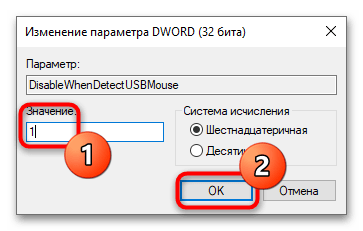
Встановлення драйверів тачпада
Якщо настройка відключення сенсорної панелі при приєднанні миші як і раніше недоступна, у вікні властивостей миші відсутня сама вкладка " параметри пристрою» або в " редакторі реєстру» відсутні зазначені вище Ключі, скачайте з сайту виробника ноутбука/материнської плати актуальний драйвер тачпада і встановіть його. Як варіант, для пошуку відповідного драйвера можна скористатися спеціальними програмами. Встановлення відповідного драйвера також повинно вирішити проблему відсутності опції " не відключати сенсорну панель при підключенні миші» у додатку «Параметри» , показаної в способі 1 .
Детальніше:
Установка драйвера для ноутбука
Lenovo
/
ASUS
/
Acer
програми для пошуку та оновлення драйверів
Спосіб 3: фірмові утиліти
Якщо на комп'ютері встановлені фірмові утиліти виробника, відключити тачпад при підключенні USB-мишки можна в їх Налаштуваннях. Наприклад, ноутбуки ASUS можуть поставлятися з фірмовим по Smart Gesture на окремому CD-диску або флешці.
- Знайдіть у списку встановлених програм додаток Smart Gesture і запустіть його.
- Перейдіть на вкладку " виявлення миші» і встановіть прапорець «вимкнути сенсорну панель при підключенні миші» .
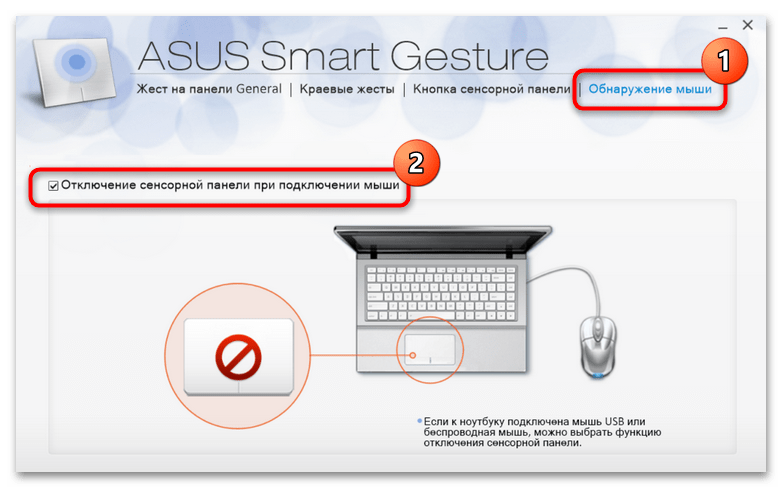
Збережіть налаштування та перевірте роботу функції. Якщо тачпад не відключився відразу, вимкніть і заново підключіть мишу або перезавантажте комп'ютер.